Зміст
Резервне копіювання є важливим. Ваші документи, фотографії та медіафайли є цінними, і останнє, чого ви хочете - це втратити їх назавжди, коли трапиться катастрофа. Тому вам потрібен план, і резервне копіювання за межами майданчика повинно бути частиною вашої стратегії. Хмарне рішення - це найпростіший спосіб зробити це.
Послуги резервного копіювання онлайн автоматично завантажувати документи в захищене хмарне сховище, яке залишається доступним з будь-якого місця, 24-7. В ідеалі, коли ви додаєте і редагуєте файли, кожна зміна повинна створювати резервну копію в режимі реального часу. Тоді, незалежно від того, чи вийде з ладу ваш комп'ютер, чи пожежа, повінь або землетрус зруйнує всю вашу будівлю, ваші файли будуть під захистом.

Оскільки ви зберігаєте свої документи на чужих серверах, резервне копіювання в Інтернеті пов'язане з певними витратами. Крім того, існує певний ризик, тому вам потрібні гарантії того, що ваші файли залишатимуться приватними та безпечними.
Потреби у всіх різні, тому один план не підійде всім.
- Вам потрібно створити резервну копію необмеженого обсягу даних з основного комп'ютера? Ви знайдете Backblaze хороша ціна.
- У вас є колекція комп'ютерів Mac і PC, які потребують резервного копіювання окремо? IDrive може підійти.
- Вам потрібно створити резервну копію офісу з великою кількістю комп'ютерів найбільш безпечним способом? Тоді зверніть увагу на SpiderOak ONE або Acronis Cyber Protect .
Хоча ми вважаємо, що хмарні рішення є найкращим способом створення резервних копій за межами офісу, це не єдиний спосіб. Тому в кінці огляду ми розглянемо низку альтернативних варіантів.
Чому ви довіряєте мені в цьому огляді хмарного резервного копіювання
Привіт, мене звуть Адріан Трай, і я знаю про важливість резервного копіювання за межами сайту з особистого досвіду. З перших днів моєї комп'ютерної кар'єри я досить добре зберігав регулярні резервні копії, але одного разу я з'ясував, що не був достатньо ретельним.
У наш дім вдерлися в день народження нашої другої дитини. День хвилювання закінчився погано. Наші комп'ютери були вкрадені, як і купа дискет, на які я напередодні ввечері створив резервну копію комп'ютера.
Мені не спадало на думку, що деякі проблеми, які можуть вивести з ладу мій комп'ютер, можуть вивести з ладу і мої резервні копії. Це не тільки крадіжка, але і стихійні лиха, включаючи пожежу, повінь і землетрус, які знищать не тільки мій комп'ютер, але і всю будівлю і все, що в ній знаходиться. В тому числі і мої резервні копії. Потрібно зберігати резервні копії комп'ютера на іншій адресі.
Хмарна служба резервного копіювання - це найпростіший спосіб для більшості людей досягти цього. Протягом багатьох років, коли я працював технічним спеціалістом, ІТ-менеджером та комп'ютерним консультантом, я вивчав альтернативи та надавав рекомендації багатьом підприємствам та організаціям.
У цьому огляді я зроблю те ж саме для вас. Я розповім вам про варіанти і допоможу вибрати відповідне рішення для резервного копіювання в Інтернеті для вашого бізнесу або домашнього офісу.
Кому це потрібно
Цього тижня я бачив табличку у свого стоматолога: "Вам не потрібно чистити всі зуби, тільки ті, які ви хочете зберегти". Так само і з комп'ютерами: вам потрібно створювати резервні копії тільки тих файлів, які ви не можете дозволити собі втратити. Для більшості з нас це все, що є.
Кожен повинен створювати резервні копії своїх комп'ютерів. Технології мають стійку репутацію збоїв саме тоді, коли вони вам не потрібні. Ризик втрати цінних даних, якщо ви цього не зробите, майже гарантований. Частиною вашої стратегії резервного копіювання повинно бути резервне копіювання за межами вашого офісу.
Хмарні сервіси резервного копіювання пропонують найзручніший спосіб досягти цього, але оскільки вони мають певну вартість, це те, що ви повинні зважити для себе. Плани починаються приблизно з п'яти доларів на місяць, що є доступним для більшості людей.
Якщо ви вже зберігаєте важливі документи в Dropbox, iCloud або Google Drive, ви вже отримуєте деякі переваги онлайн-резервування. І якщо це доповнення до ретельної локальної системи резервного копіювання, а не єдина лінія захисту, це краще, ніж нічого.
Але якщо ви дійсно цінуєте свої дані і не хочете опинитися там, де опинилася я після народження другої дитини, ми настійно рекомендуємо створювати резервні копії онлайн. Ви витратили незліченну кількість годин на деякі з цих документів. У вас є фотографії, які незамінні. У вас є довідкова інформація, яку ви ніколи не повернете. Ви не можете дозволити собі втратити їх.
Найкращі онлайн-сервіси резервного копіювання: наш топ
Оптимальний варіант: Backblaze

Backblaze має найвигідніший план, пропонуючи необмежене сховище всього за 7 доларів на місяць. Це важко перевершити, якщо ви один користувач, який виконує резервне копіювання одного комп'ютера. Це також найпростіший спосіб резервного копіювання комп'ютера в хмару. Прочитайте наш повний огляд Backblaze.
Якщо у вас кілька комп'ютерів, ви платите ті ж самі $7 за кожен, тому на певному етапі інші послуги почнуть мати більше сенсу. Наприклад, 10 комп'ютерів коштуватимуть $70 щомісяця, або $700 щороку.
Порівняйте це з IDrive, де ви платите лише $59,62 на рік за необмежену кількість персональних комп'ютерів (або $74,62, якщо у вас компанія з декількома користувачами). Вам доведеться жити з меншим обсягом пам'яті, але 2 ТБ повинно бути достатньо для більшості компаній.
- Обсяг пам'яті: необмежений
- Варіанти відновлення: завантажити zip-файл, флеш-накопичувач FedEx або жорсткий диск (за додаткову плату для персонального тарифного плану)
- Підтримувані платформи: резервне копіювання з Mac або Windows, доступ до файлів з iOS або Android
- Вартість: $7/місяць/комп'ютер (або $70/рік)
- Безкоштовно: 15-денний тестовий період
Для більшості людей Backblaze є найдоступнішим онлайн-сервісом резервного копіювання, який, крім того, пропонує необмежений обсяг пам'яті, простий у використанні додаток і повністю автоматичне резервне копіювання.
Налаштування виявилося дуже простим - мені потрібно було лише вказати адресу електронної пошти та пароль для створення облікового запису. Після завантаження та встановлення програми для Mac вона почала аналізувати SSD-накопичувач на 128 ГБ мого MacBook Air, щоб визначити, що саме потрібно створити резервну копію. Програма робить вибір за вас (хоча ви можете обмежено впливати на її вибір) і створює резервну копію всього, що вона вважає важливим.
Хоча мене попередили, що перше резервне копіювання може зайняти дні або тижні, початковий прогрес був дуже швидким. Здавалося, Backblaze спочатку створював резервні копії найменших файлів, тому 93% моїх файлів були швидко завантажені. Але вони становили лише 17% моїх даних. Решта 83% зайняли майже тиждень.
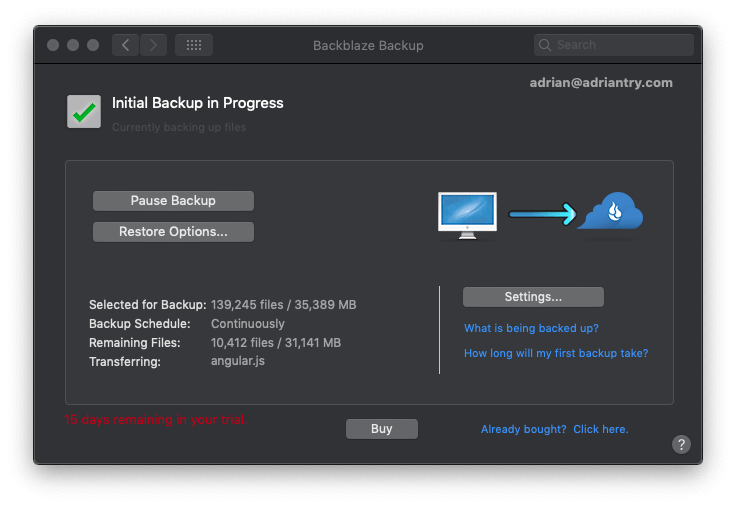
Після завершення початкового резервного копіювання Backblaze безперервно завантажує будь-які зміни, які ви вносите на диск, повністю автоматично - це "встановив і забув". Просто майте на увазі, що "безперервне" не означає миттєве. Програмі може знадобитися близько двох годин, щоб помітити і створити резервну копію ваших змін.
Це одна з областей, де IDrive краще - він завантажує зміни майже миттєво. Інша полягає в тому, що iDrive зберігає попередні версії файлів назавжди, в той час як Backblaze зберігає їх лише протягом чотирьох тижнів.
У мене немає зовнішнього диска, підключеного до цього комп'ютера, але якби він був, Backblaze може створити резервну копію і з нього. Це робить програму більш корисною для людей з декількома комп'ютерами. Просто створіть резервну копію всіх комп'ютерів локально на диску, підключеному до основного комп'ютера, і Backblaze також збереже цю резервну копію в хмарі.
Як і багато інших онлайн-сервісів резервного копіювання, Backblaze використовує SSL для захисту ваших даних під час завантаження, а також надає можливість шифрування для захисту даних під час їх зберігання на серверах. Це хороша річ і достатній рівень безпеки для більшості користувачів.
Однак мета компанії - збалансувати безпеку з простотою використання, тому якщо безпека є вашим абсолютним пріоритетом, є кілька кращих альтернатив. Це тому, що вам потрібно надати їм свій приватний ключ, щоб відновити ваші дані. Хоча вони стверджують, що ніколи не зберігають ваш ключ на диску і викидають його після використання, деякі з їхніх конкурентів ніколи не вимагають від вас цього.
Отримайте BackblazeНайкраще для кількох комп'ютерів: IDrive
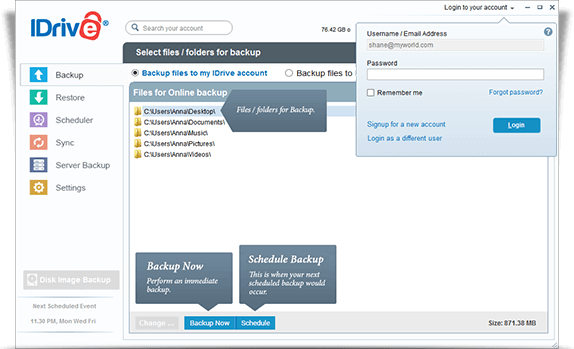
IDrive Персональний план лише трохи дорожчий за Backblaze, але пропонує інший баланс переваг. Хоча він пропонує 2 ТБ замість необмеженого сховища, ви не обмежуєтеся резервним копіюванням одного комп'ютера. Фактично, ви можете створювати резервні копії з кожного Mac, ПК, пристрою iOS та Android, які у вас є. Персональний план на 5 ТБ коштує 74,62 долара США на рік.
План для малого бізнесу також коштує $74,62 на рік, і він знадобиться вам, якщо вам потрібна підтримка декількох користувачів або у вас є сервер для резервного копіювання. Але він включає лише 250 ГБ. Кожні додаткові 250 ГБ коштують приблизно стільки ж, і багато великих компаній знайдуть цю розумну вартість для необмеженої кількості користувачів, комп'ютерів та серверів.
IDrive також є більш настроюваним, ніж Backblaze, тому може підійти вам, якщо ви любите змінювати налаштування. Ви також можете виявити, що початкове резервне копіювання виконується трохи швидше.
Відвідайте офіційний сайт IDrive, щоб зареєструватися, або прочитайте наш детальний огляд iDrive та порівняння IDrive та Backblaze, щоб дізнатися більше.
- Об'єм пам'яті: 2 ТБ
- Варіанти відновлення: через інтернет
- Підтримувані платформи: Mac, Windows, Windows Server, Linux/Unix, iOS, Android
- Вартість: від $52,12/рік (необмежена кількість комп'ютерів)
- Безкоштовно: 5 ГБ пам'яті
Налаштування IDrive вимагає трохи більше зусиль, ніж Backblaze, оскільки він не приймає всі рішення за вас. Деякі користувачі знайдуть це перевагою. І незважаючи на додаткову "налаштованість", IDrive залишається простим у використанні.
Іншим фактором, який відрізняє цей додаток від нашого переможця, є обсяг доступного сховища. IDrive пропонує 2 ТБ замість необмеженого сховища Backblaze. Але ви не обмежені одним комп'ютером - iDrive дозволить вам використовувати цей простір для резервного копіювання кожного комп'ютера та пристрою, яким ви володієте.
Тут вам потрібно зробити вибір: ви хочете безлімітне зберігання або резервне копіювання необмеженої кількості комп'ютерів? Жоден сервіс онлайн-сховища не пропонує і те, і інше в одному тарифному плані.
Як і Backblaze, IDrive простий у використанні і автоматично виконує резервне копіювання даних, включаючи будь-які підключені жорсткі диски. Крім того, він пропонує службу синхронізації файлів і резервне копіювання образів дисків, а також назавжди зберігає останні 10 версій кожного файлу.
IDrive шифрує дані на сервері, але, як і Backblaze, вимагає надання ключа шифрування для відновлення даних. Хоча це не є основною проблемою для багатьох користувачів, якщо ви шукаєте максимальну безпеку для своїх даних - коли ніхто, крім вас, не зможе отримати доступ до ваших файлів - ми рекомендуємо наступний вибір нижче.
Отримати IDriveНайкращий безпечний варіант: SpiderOak One
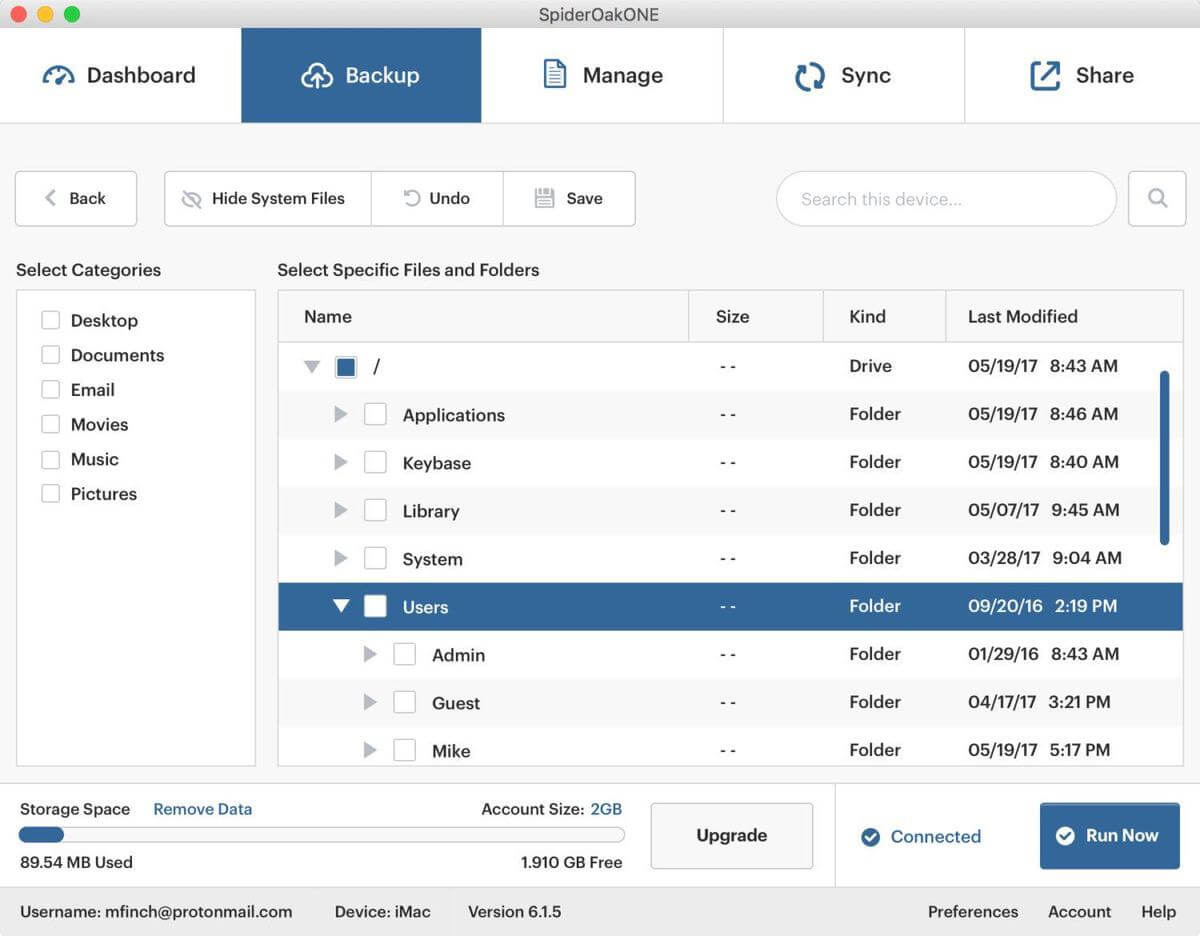
SpiderOak коштує більш ніж удвічі дорожче, ніж Backblaze та iDrive за резервне копіювання в Інтернеті. Як і iDrive, він створює резервні копії всіх ваших комп'ютерів і пристроїв, а також синхронізує файли між ними. Відмінність полягає в тому, що вам не потрібно надавати компанії свій ключ шифрування, щоб отримати свої дані назад. Якщо ви абсолютно не можете поставити під загрозу безпеку своїх файлів, ви зрозумієте, що за це варто заплатити.
- Об'єм пам'яті: 2 ТБ
- Варіанти відновлення: через інтернет
- Підтримувані платформи: резервне копіювання з Mac, Windows і Linux, доступ до файлів з iOS і Android
- Вартість: $12/місяць ($129/рік) за 2 ТБ, доступні інші тарифні плани
- Безкоштовно: 21-денна пробна версія
SpiderOak One багато в чому схожий на iDrive. Він може створювати резервні копії 2 ТБ даних (для одного користувача) з необмеженої кількості комп'ютерів, хоча існує низка тарифних планів, що пропонують 150 ГБ, 400 ГБ, 2 ТБ і 5 ТБ простору для онлайн-сховища. Він також більш конфігурований, ніж Backblaze, і може синхронізувати файли між комп'ютерами.
Але це коштує дорожче, ніж обидві ці послуги. Фактично, більш ніж удвічі дорожче. Але ви також отримуєте те, чого не пропонує жоден з цих провайдерів: безпеку завдяки справжньому наскрізному шифруванню.
Хоча Backblaze та iDrive також шифрують ваші резервні копії за допомогою приватного ключа, для відновлення файлів вам потрібно буде передати свій ключ. Хоча вони не зберігають ключ довше, ніж потрібно, якщо безпека є вашим абсолютним пріоритетом, краще взагалі не передавати його.
Інші платні сервіси хмарного резервного копіювання
Існує досить багато подібних послуг, які не увійшли до нашого Топ-3. Хоча вони коштуватимуть вам дорожче, їх все одно варто розглянути, якщо вони пропонують те, що вам потрібно. Ось кілька конкурентів.
1. карбоніт Safe Basic

- Обсяг пам'яті: необмежений
- Варіанти відновлення: через Інтернет, кур'єрська служба відновлення (тільки для тарифного плану Преміум)
- Підтримувані платформи: Mac, Windows
- Вартість: $71,99/рік/комп'ютер
- Безкоштовно: 15-денний тестовий період
Карбоніт пропонує ряд планів, які включають необмежене резервне копіювання (для одного комп'ютера) та обмежене резервне копіювання (для необмеженої кількості комп'ютерів). Доступне інкрементне резервне копіювання та регулювання пропускної здатності, а програмне забезпечення є більш конфігурованим, ніж Backblaze (але менш, ніж IDrive). Однак, він має деякі обмеження, яких немає у цих сервісів: він не буде створювати резервні копії великих файлів або зовнішніх накопичувачів.
PCWorld оцінює Carbonite як "найбільш спрощену" онлайн-службу резервного копіювання. Я не заперечую, якщо ви використовуєте Windows, але в іншому випадку це не так. Версія для Mac має значні обмеження, наприклад, вона не пропонує версійність або приватний ключ шифрування. Так що це чудово на ПК, але не так чудово на Mac.
2) Livedrive Персональне резервне копіювання
- Обсяг пам'яті: необмежений
- Варіанти відновлення: через інтернет
- Підтримувані платформи: Mac, Windows, iOS, Android
- Вартість: 5GBP/місяць, або близько $6.50/місяць (один комп'ютер)
- Безкоштовно: 14-денна безкоштовна пробна версія
Livedrive є альтернативою необмеженому резервному копіюванню одного комп'ютера від Backblaze. З планами від 5GBP на місяць, Livedrive коштує близько 78 доларів на рік, що все ще є цілком доступним. Служба синхронізації Briefcase доступна окремо або як доповнення.
Ефективні настільні та мобільні додатки пропонують хорошу продуктивність, але вони не пропонують заплановане та безперервне резервне копіювання, як це робить Backblaze.
3) Acronis Cyber Protect (колишня назва True Image)
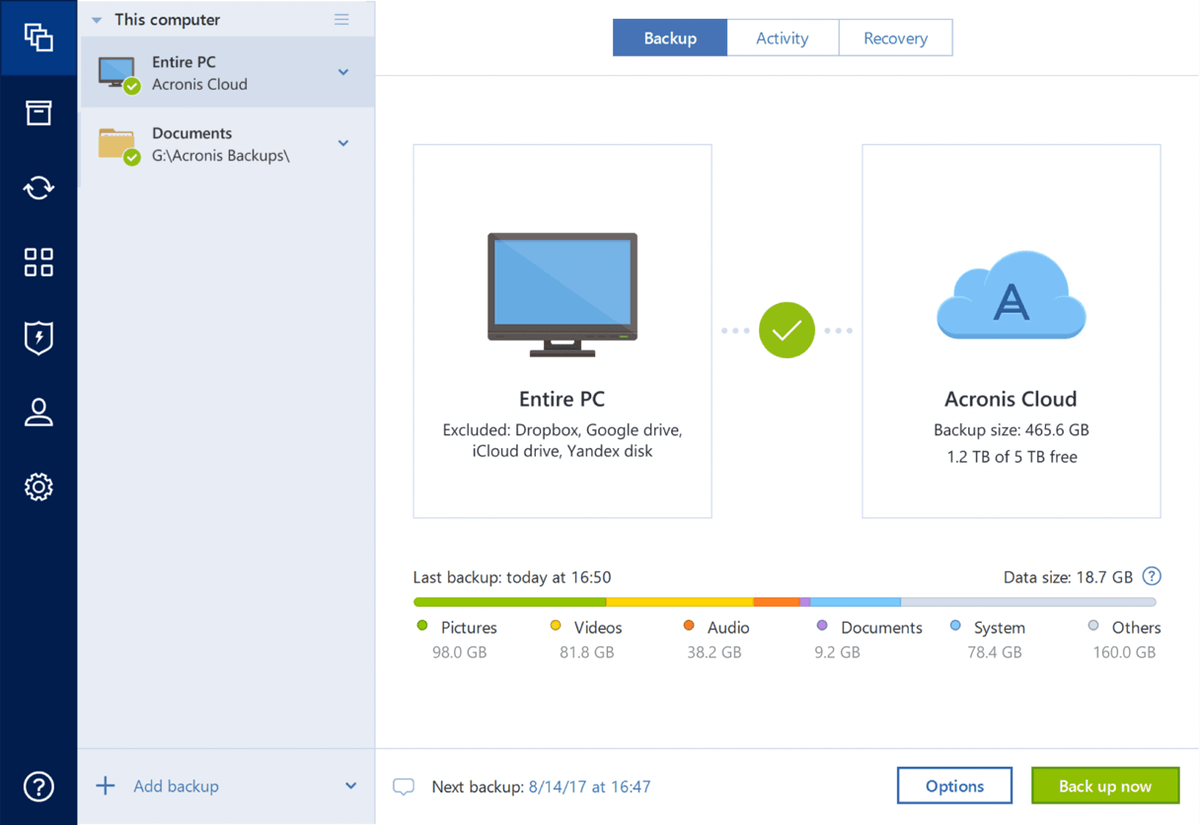
- Об'єм пам'яті: 1 ТБ
- Варіанти відновлення: через інтернет
- Підтримувані платформи: Mac, Windows, iOS, Android
- Вартість: $99,99/рік (кожен додатковий випадок туберкульозу коштує $39,99)
- Безкоштовно: 30-денна безкоштовна пробна версія
Як Павуковий дуб, Acronis Cyber Protect (раніше відомий як Acronis True Image) пропонує наскрізне шифрування, тому це ще один хороший варіант, якщо безпека є вашим найвищим пріоритетом. Якщо вам потрібно 2 ТБ пам'яті, він коштує трохи дорожче, ніж SpiderOak - $139,98/рік замість $129, але інші плани насправді дешевші. Також доступні бізнес-плани.
Інтерфейс робочого столу відмінний, виконується швидке повне резервне копіювання операційної системи, доступна синхронізація файлів, а також програма може виконувати локальне резервне копіювання образів дисків. Але вона не виконує резервне копіювання зовнішніх дисків.
4. привід OpenDrive
- Обсяг пам'яті: необмежений
- Варіанти відновлення: через інтернет
- Підтримувані платформи: резервне копіювання з Mac і Windows, доступ до файлів з iOS і Android
- Вартість: $9.95/місяць (один комп'ютер, додаткові комп'ютери коштують дорожче)
- Безкоштовно: 5 ГБ
OpenDrive прагне бути хмарним рішенням "все в одному", пропонуючи необмежене зберігання, резервне копіювання, спільний доступ, спільну роботу, навіть нотатки і завдання. Вони розглядають свій сервіс зберігання як альтернативу використанню USB-дисків, і дозволяють легко отримати доступ до ваших даних з Інтернету, і навіть передавати потокове аудіо і відео.
Програмне забезпечення не таке просте у використанні, як його конкуренти, і не пропонує безперервне резервне копіювання, як це роблять наші найкращі рекомендації.
5. хмарне резервне копіювання BigMIND від Zoolz
- Об'єм пам'яті: 1 ТБ
- Варіанти відновлення: через інтернет
- Підтримувані платформи: Mac, Windows, iOS, Android
- Вартість: $12,99/місяць для тарифного плану "Сімейний Плюс" (5 користувачів, 15 комп'ютерів)
- Безкоштовно: 5 ГБ
BigMIND схожий на OpenDrive, де ви не просто зберігаєте резервні копії своїх файлів в Інтернеті, а й маєте доступ до них, і навіть можете транслювати свій контент "як Netflix". Штучний інтелект використовується для полегшення пошуку ваших файлів, але він не включає всі функції резервного копіювання, які ми рекомендуємо. Доступні домашні та бізнес-плани.
6. "ElephantDrive додому
- Об'єм пам'яті: 1 ТБ
- Варіанти відновлення: через інтернет
- Підтримувані платформи: Mac, Windows, Linux, iOS, Android
- Вартість: $9,95/місяць (за 10 комп'ютерів) плюс $10 за кожен додатковий TB
- Безкоштовно: 2 ГБ
ElephantDrive пропонує обмежене сховище для декількох пристроїв (до 10) та декількох користувачів (до трьох субрахунків), що може виправдати додаткові витрати для деяких підприємств. Резервне копіювання також здійснюватиметься із зовнішніх дисків, серверів та мережевих пристроїв зберігання даних. Бізнес-план збільшує ці ліміти, але також подвоює вартість за терабайт.
7. Degoo Ultimate
- Об'єм пам'яті: 2 ТБ
- Варіанти відновлення: через інтернет
- Підтримувані платформи: Mac, Windows, iOS, Android
- Вартість: $9.99/місяць (необмежена кількість комп'ютерів)
- Безкоштовно: 100 ГБ (на один комп'ютер)
Deego - це голий сервіс резервного копіювання з акцентом на фотографії та мобільні пристрої. Додатки для настільних комп'ютерів не дуже хороші, немає опцій планування та безперервного резервного копіювання. Що в ньому є? 100 ГБ - це краще, ніж будь-хто інший пропонує безкоштовно. Ви навіть можете додати до цього додаткові 500 ГБ за допомогою рефералів. Але якщо ціна не є вашим абсолютним пріоритетом, я рекомендую шукати в іншому місці.
8. MiMedia
- Об'єм пам'яті: 2 ТБ
- Варіанти відновлення: через інтернет
- Підтримувані платформи: Mac, Windows, iOS, Android
- Вартість: $15,99/місяць або $160/рік (доступні інші тарифні плани)
- Безкоштовно: 10 ГБ
MiMedia має на меті стати персональною хмарою для ваших фотографій, відео, музики та документів, і (як і Deego) робить акцент на мобільних пристроях. Однак, функції резервного копіювання відсутні.
Безкоштовні альтернативи
Ви отримаєте найкращий досвід резервного копіювання в Інтернеті, заплативши за одну з рекомендованих нами послуг. Вони доступні за ціною і варті того. Але ось кілька способів отримати резервну копію за межами офісу, не сплачуючи нічого.
Безкоштовні онлайн плани резервного копіювання
Багато компаній, згаданих у цьому огляді, пропонують безкоштовні плани резервного копіювання з обмеженим обсягом пам'яті. Цих планів недостатньо для резервного копіювання всього комп'ютера, але їх може бути достатньо для найцінніших файлів.
Deego пропонує найбільше сховища безкоштовно - величезні 100 ГБ - але це не дасть вам найкращого досвіду. Немає варіантів запланованого або безперервного резервного копіювання, і хоча ви маєте миттєвий доступ до мобільних додатків, вам доведеться порекомендувати 10 друзів, щоб користуватися послугою на робочому столі.
Провайдери з безкоштовними тарифними планами:
- Degoo дарує вам 100 ГБ безкоштовно
- MiMedia дарує 10 ГБ безкоштовно
- iDrive надає 5 ГБ безкоштовно
- Carbonite дарує 5 ГБ безкоштовно
Тримайте резервний диск в іншому місці
Хмарне резервне копіювання в Інтернеті - це найпростіший спосіб отримати резервну копію даних за межами офісу. Інший спосіб - ногами. Або автомобілем.
Якщо у вас є запасний зовнішній жорсткий диск, подумайте про те, щоб використовувати його для створення додаткової резервної копії диска (я рекомендую образ диска) і зберігати його в іншому місці. Вам потрібно буде час від часу приносити диск в офіс для створення резервних копій, або розглянути можливість ротації декількох резервних дисків, щоб один з них знаходився у вашому офісі для резервного копіювання, а інший - в іншому місці. Змініть місцями дискищотижня або близько того.
Використовуйте власне онлайн-сховище
Плани резервного копіювання в Інтернеті, які ми розглянули, є інтегрованими рішеннями і включають в себе як місце для зберігання файлів в Інтернеті, так і додаток для їх перенесення. Але що робити, якщо у вас вже є хмарне сховище? В такому випадку вам просто потрібен відповідний додаток для перенесення даних туди.
Google - це одне з місць, де ви можете отримати безкоштовне сховище обсягом до 15 ГБ для кожного вашого облікового запису. Google надає додаток Backup & Sync для використання безкоштовного місця на Google Диску для резервного копіювання даних на комп'ютері.
Якщо у вас є власний веб-сайт, ви вже платите за онлайн-сховище, і, ймовірно, не використовуєте його повністю. Перевірте політику "добросовісного використання" вашого хостинг-провайдера, щоб дізнатися, чи можете ви використовувати частину цього простору для резервного копіювання. Я успішно робив це протягом багатьох років. Крім того, якщо ви вже платите за зберігання даних на Amazon S3 або Wasabi, їх теж можна використовувати для резервного копіювання.
Використовуйте безкоштовні програми, такі як Duplicati, для виконання хмарного резервного копіювання до вашого онлайн-сховища. Вони надійні та мають необхідні функції.
Запустіть власний сервер резервного копіювання
Ви можете - але, ймовірно, не повинні - запускати власний віддалений сервер резервного копіювання. Ця стратегія може стати головним болем, тому, якщо ви не любите займатися складними речами, або у вас велика компанія з ІТ-персоналом, я рекомендую вам залишити головний біль професіоналам і скористатися однією з наших рекомендацій, наведених вище.
Якщо у вас немає підходящого запасного комп'ютера, він не буде безкоштовним. І навіть якщо у вас є, ви можете витратити гроші на те, щоб все налаштувати.
Як ми тестували та обирали ці онлайн-сервіси для резервного копіювання
Обсяг пам'яті
Обсяг пропонованого сховища значно відрізняється в різних доступних планах. У той час як деякі плани пропонують терабайти або навіть необмежене сховище, інші пропонують значно менше за ту саму ціну. Здається, немає сенсу розглядати їх.
Плани з необмеженим обсягом пам'яті призначені лише для одного комп'ютера. Плани з необмеженою кількістю комп'ютерів мають обмежений обсяг пам'яті. Вам потрібно вибрати, який з них найкраще підходить для Вашої ситуації.
Надійність та безпека
Ви довіряєте свої цінні дані службі резервного копіювання, тому важливо, щоб вона була надійною і завжди доступною. Більшість провайдерів пропонують бізнес-плани за додаткову плату, пропонуючи передбачуване підвищення надійності разом з іншими перевагами. Вам потрібно зважити, чи варті ці переваги витрат і чи додадуть вони цінності вашому бізнесу.
Вам також потрібно, щоб ваші дані зберігалися конфіденційно та надійно за допомогою персонального ключа шифрування, щоб інші не могли переглядати та отримувати доступ до ваших файлів. В ідеалі, навіть інженери компанії не повинні мати доступу до ваших даних.
Швидкість резервного копіювання
Початкове резервне копіювання займе досить багато часу, і хоча ви хочете мінімізувати його, наскільки це можливо, ви не хочете вивести з ладу вашу мережу, поки це відбувається, або перевищити ліміти даних вашого інтернет-провайдера. Програмне забезпечення для резервного копіювання повинно використовувати регулювання пропускної здатності, щоб уникнути цього, і більшість з них так і роблять.
Після завершення початкового резервного копіювання ви хочете, щоб резервне копіювання виконувалося регулярно і швидко, щоб мінімізувати можливість втрати даних. Безперервне резервне копіювання завантажує файли, як тільки вони додаються або змінюються, а дедуплікація і дельта-кодування забезпечують мінімізацію обсягу завантажуваних даних, заощаджуючи час і смугу пропускання.
Обмеження резервного копіювання
Чи обмежується резервне копіювання одним комп'ютером, чи ви можете створювати резервні копії ряду (можливо, необмеженої кількості) комп'ютерів і пристроїв? Чи призначене воно для однієї особи або декількох користувачів? Чи створюються резервні копії зовнішніх дисків, мережевих сховищ і серверів? Чи створюються резервні копії мобільних пристроїв? Нарешті, деякі плани мають обмеження на тип і розмір файлів, які ви можете створювати резервні копії.
Параметри відновлення
Відновлення даних після катастрофи - це те, що, як ви сподіваєтеся, ніколи не доведеться робити, але в цьому вся суть вправи. Які варіанти відновлення пропонує провайдер? Як швидко і наскільки легко відбувається відновлення? Чи надають вони можливість відправити жорсткий диск, що містить ваші дані, поштою, щоб максимізувати швидкість відновлення?
Простота використання
Чи є надане програмне забезпечення для резервного копіювання простим у налаштуванні та використанні? Чи полегшує воно виконання резервного копіювання, пропонуючи такі функції, як автоматичне та безперервне резервне копіювання?
Підтримувані платформи
Які платформи підтримуються? Mac? Windows? Linux? Які мобільні операційні системи? Тут немає про що турбуватися. Кожне рішення, яке ми розглядаємо, доступне як для Mac, так і для Windows. Багато з них також пропонують мобільне резервне копіювання або доступ до файлів для мобільних пристроїв (iOS і Android).
Вартість
Вартість резервного копіювання в Інтернеті значно варіюється серед провайдерів, і бізнес-плани, зокрема, можуть стати досить дорогими. Для терабайта або більше пам'яті плани варіюються від 50 до 160 доларів США на рік. Немає вагомих причин виходити за межі нижньої межі шкали.
Ось річна вартість послуг, які ми включаємо для терабайтного і більше сховища:
- Backblaze Unlimited Backup $50.00/рік за необмежене зберігання (один комп'ютер)
- IDrive Personal $52.12/рік за 2 ТБ (один користувач, необмежена кількість комп'ютерів)
- Carbonite Safe Basic $71.99/рік для необмеженого зберігання (один комп'ютер)
- LiveDrive Personal Backup $78.00/рік за необмежене зберігання (один комп'ютер)
- OpenDrive Personal Unlimited $99.00/рік за необмежений обсяг пам'яті (для одного користувача)
- Acronis Cyber Protect $99.99/рік за 1 ТБ (необмежена кількість комп'ютерів)
- ElephantDrive Home $119.40/рік за 1 ТБ (10 пристроїв)
- Degoo Ultimate $119.88/рік за 2 ТБ (необмежена кількість комп'ютерів)
- SpiderOak One Backup $129.00/рік за 2 ТБ (необмежена кількість пристроїв)
- Zoolz BigMIND Cloud Backup $155.88/рік за 1 ТБ (5 комп'ютерів)
- MiMedia Plus $160.00/рік за 2 ТБ (кілька пристроїв)
Останні поради щодо хмарного резервного копіювання
1. резервне копіювання за межами майданчика є важливим.
Ефективна стратегія резервного копіювання комп'ютера дуже важлива, і ми вже розглянули найкраще програмне забезпечення, яке ви можете використовувати для захисту вашого Mac або ПК. Але, як я вже говорив, деякі катастрофи є більш серйозними, ніж інші, і можуть не тільки знищити ваш комп'ютер, але, можливо, і вашу будівлю або навіть гірше. Тому корисно зберігати резервну копію вашого комп'ютера в іншому місці.
2. послуги резервного копіювання в Інтернеті відрізняються від послуг синхронізації файлів.
Можливо, ви вже використовуєте Dropbox, iCloud, Google Drive або подібні сервіси і вважаєте, що вони забезпечують резервне копіювання ваших файлів в режимі онлайн. Але, незважаючи на свою корисність, ці сервіси за своєю суттю відрізняються і не забезпечують такого ж рівня захисту, як спеціалізовані служби резервного копіювання. Якщо ви хочете отримати ефективне резервне копіювання, вам потрібно використовувати програмне забезпечення, призначене саме для цього.
3. початкове резервне копіювання може бути дуже повільним.
Резервне копіювання сотень гігабайт через інтернет-з'єднання займе кілька днів або, можливо, тижнів. Але це потрібно зробити тільки один раз, а потім ви просто створюєте резервну копію нових або змінених даних. І повільність може бути корисною. Якби ваші файли завантажувалися на максимальній швидкості, ваша мережа могла б вийти з ладу на кілька тижнів. Більшість онлайн-сервісів резервного копіювання обмежують швидкість завантаження, щоб уникнути цього.
4. відновлення також відбувається повільно.
Відновлення файлів через Інтернет також відбувається повільно, що може бути не ідеально, якщо ваш комп'ютер вийшов з ладу і вам потрібно терміново отримати файли назад. Ви не можете дозволити собі чекати тижнями, перш ніж зможете повернутися до роботи.
В ідеалі, ви зможете відновитися з локальної резервної копії, що набагато швидше. Якщо це неможливо, багато провайдерів можуть доставити вам жорсткий диск з резервною копією кур'єрською службою.
5. є багато планів та постачальників послуг, через які потрібно пробиратися.
Більшість провайдерів резервного копіювання в Інтернеті пропонують широкий спектр тарифних планів, які залежать від обсягу доступного місця в онлайн-сховищі, кількості комп'ютерів, з яких можна створювати резервні копії, можливості створення резервних копій мобільних пристроїв, а також кількості користувачів, які мають доступ до системи.
Більшість з них пропонують як персональні, так і бізнес-плани, де бізнес-плани, як правило, коштують дорожче і пропонують менше місця для зберігання, але пропонують додатковий рівень безпеки і надійності, а також підтримку додаткових користувачів і комп'ютерів. План, який підходить для домашнього офісу однієї людини з одним комп'ютером, може не підходити для офісу з десятком людей і комп'ютерів.

